Existujú hlavne dva typy presmerovania portov SSH. Miestne presmerovanie portov a vzdialené presmerovanie portov.
V tomto článku vám ukážem, ako postupovať presmerovanie portov v systéme Linux. Ak chcete postupovať podľa tohto článku, budete musieť mať na svojom počítači so systémom Linux nainštalované pomocné programy SSH. Ukážem ti, ako na to, neboj sa. Začnime.
Inštalácia pomocných programov SSH na systémy Red Hat Enterprise Linux (RHEL) 7 a CentOS 7
Na RHEL 7 a CentOS 7 môžete nainštalovať obslužné programy SSH pomocou nasledujúceho príkazu:
$ sudo yum nainštalovať openssh-clients openssh-server
Stlačte r a potom stlačte
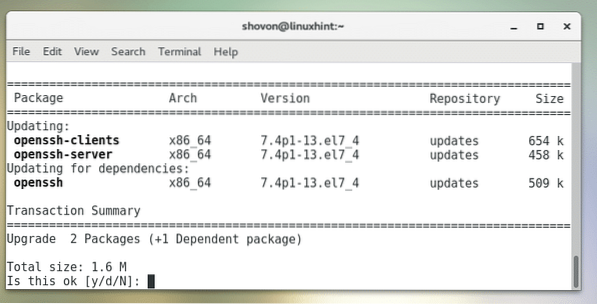
Mali by byť nainštalované pomocné programy SSH.
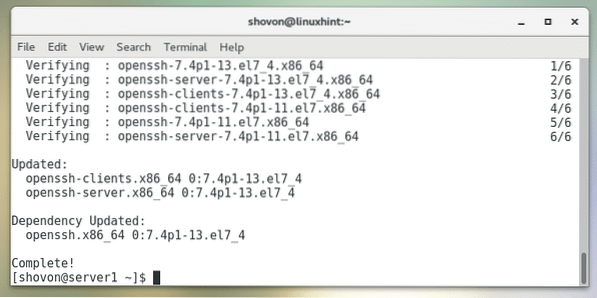
Inštalácia pomôcok SSH na Ubuntu, Debian a inú distribúciu založenú na Ubuntu / Debian
V systémoch Ubuntu, Debian, Linux Mint a ďalších distribúciách založených na operačnom systéme Ubuntu / Debian nainštalujte pomocné programy SSH nasledujúcim príkazom:
$ sudo apt-get nainštalovať openssh-client openssh-server
Teraz stlačte r a potom stlačte
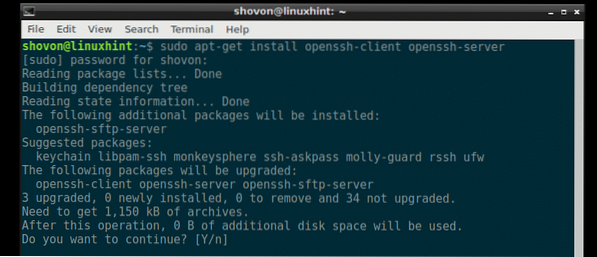
Mali by byť nainštalované pomocné programy SSH.
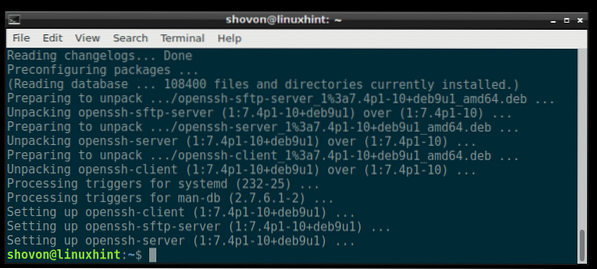
Inštalácia pomôcok SSH na Arch Linux
Ak používate Arch Linux, spustite nasledujúci príkaz na inštaláciu obslužných programov SSH:
$ sudo pacman -Sy openssh
Teraz stlačte r a potom stlačte
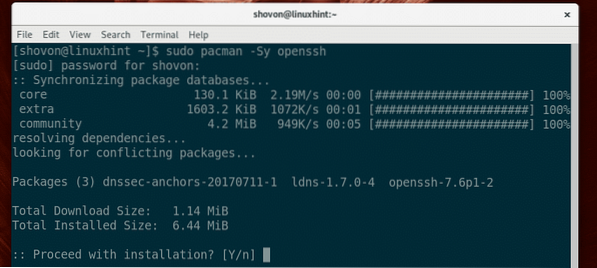
Mali by byť nainštalované pomocné programy SSH.
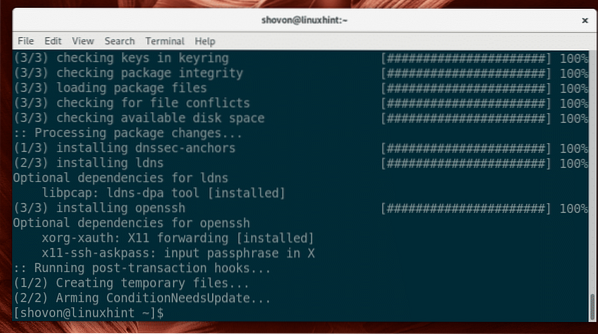
V systéme Arch Linux sa server SSH predvolene nespúšťa. Budete ho musieť manuálne spustiť nasledujúcim príkazom:
$ sudo systemctl start sshd
Teraz pridajte server SSH do spustenia systému, aby sa spustil automaticky po zavedení systému:
$ sudo systemctl povoliť sshd
Presmerovanie miestneho prístavu
Miestne presmerovanie portov sa používa na presmerovanie portu vzdialeného servera na iný port lokálneho počítača. Príklad vám pomôže pochopiť, čo tým myslím.
Povedzme, že máte server, server1 ktorý má IP adresu 192.168.199.153. server1 má spustený webový server. Samozrejme, ak ste pripojení k rovnakej sieti ako server server1, potom môžete zadať adresu IP v prehľadávači a pripojiť sa k server1 z vášho počítača. Čo však v prípade, že k nej chcete získať prístup, akoby služba bežala na vašom počítači na nejakom porte? To je to, čo robí miestne presmerovanie portov.
Ako vidíte na snímke obrazovky nižšie, môžem pristupovať k webovému serveru ďalej server1 pomocou jeho IP adresy:
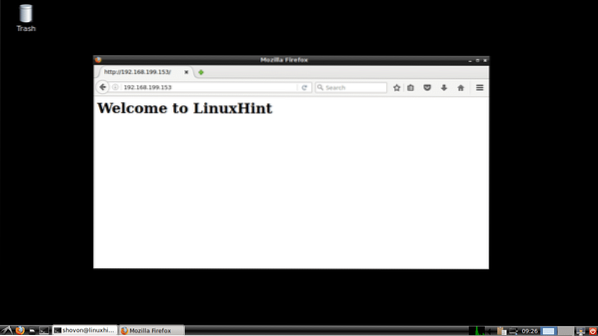
Teraz spustite nasledujúci príkaz z miestneho počítača, aby ste preposlali port 80 (http) na port 6900 (povedzme) do miestneho počítača:
$ ssh -L 6900: 192.168.199.153: 80 localhost
Zadajte Áno a potom stlačte

Teraz zadajte heslo miestneho počítača a stlačte
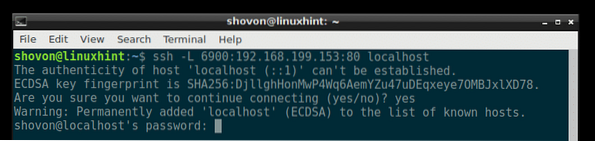
Ste spojení.
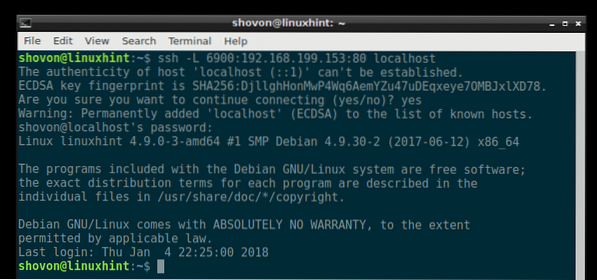
Teraz môžete pristupovať k webovému serveru, ktorý ste predtým používali, ako http: // localhost: 6900, ako vidíte na snímke obrazovky nižšie.
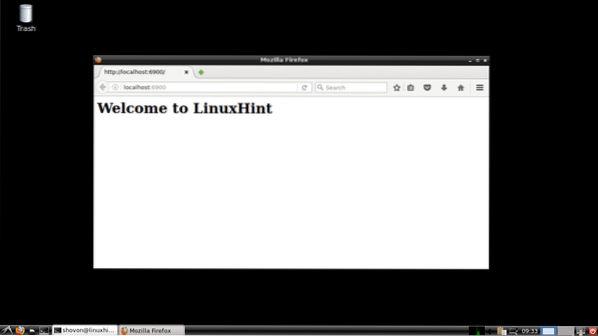
Vzdialené presmerovanie portov
Vzdialené presmerovanie portov je presmerovanie portu miestneho servera / počítača na vzdialený server. Takže aj keď váš miestny server / počítač nemá internetovú smerovateľnú adresu IP, stále sa k nemu môžete pripojiť pomocou adresy IP vzdialeného servera a preposlaného portu.
Povedzme, že sa chcete pripojiť na webový server miestneho počítača z Internetu. Ale nemá internetovú smerovateľnú IP adresu. Môžete použiť vzdialený server (napríklad VPS), ku ktorému je prístup z internetu, a vykonať s ním vzdialené presmerovanie portov. Nemám VPS. Len predpokladajme server1 je vzdialený server.
Najskôr nakonfigurujte server1 server umožňujúci prístup k preposielaným portom cez internet.
Ak to chcete urobiť, upravte / etc / sshd_config nasledujúcim príkazom:
$ sudo nano / etc / sshd_config
Mali by ste vidieť nasledujúce okno.
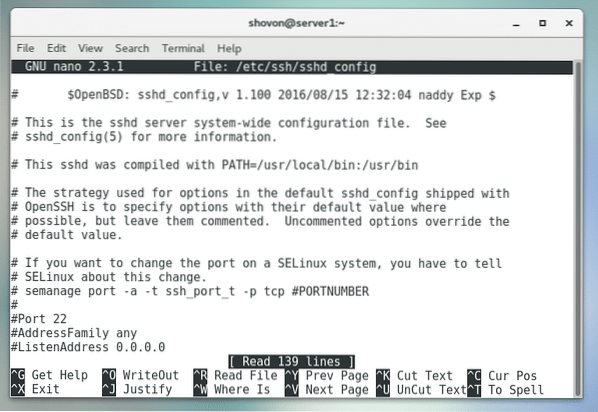
Prejdite nadol a nájdite GatewayPorts ako je vyznačené na snímke obrazovky nižšie.
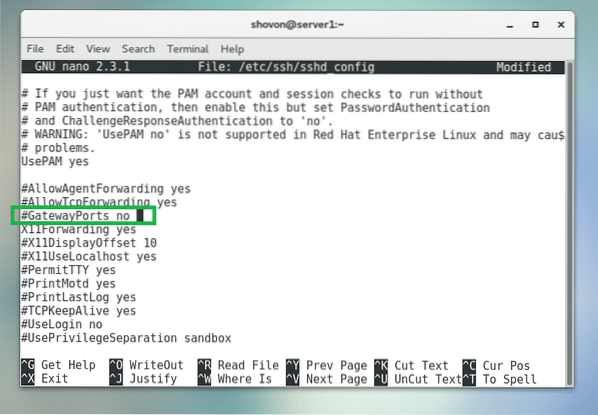
Teraz to odkomentujte a nastavte na Áno ako je vyznačené na snímke obrazovky nižšie.
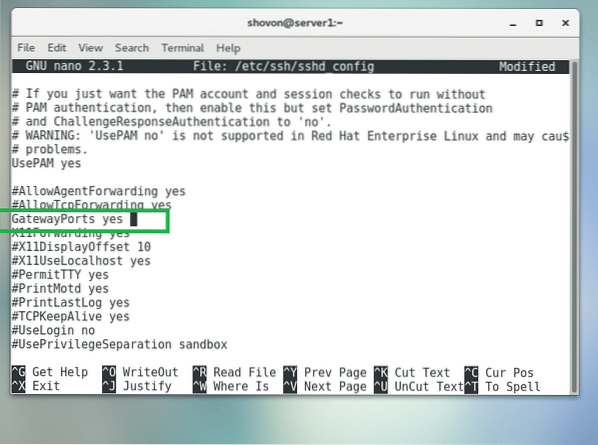
Teraz stlačte
Teraz reštartujte server SSH z server1 nasledujúcim príkazom:
$ sudo systemctl reštart sshd
Na mojom lokálnom počítači je spustený webový server, ako vidíte na snímke obrazovky nižšie.
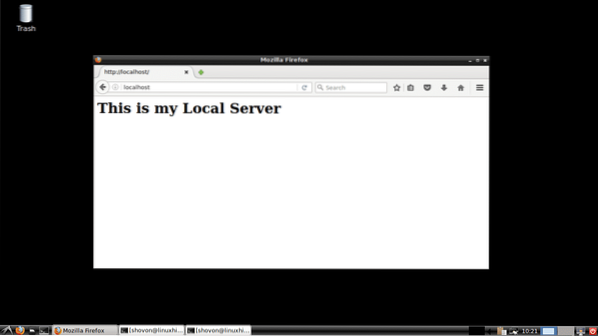
Teraz môžete spustiť nasledujúci príkaz z miestneho počítača, aby ste presmerovali port 80 (http) miestneho počítača do portu 9999 na vzdialenom serveri server1 ktorá má IP adresu 192.168.199.153:
$ ssh -R 9999: localhost: 80 192.168.199.153
Zadajte Áno a stlačte
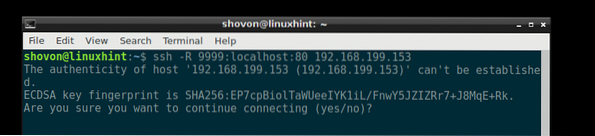
Zadajte heslo vzdialeného servera server1.
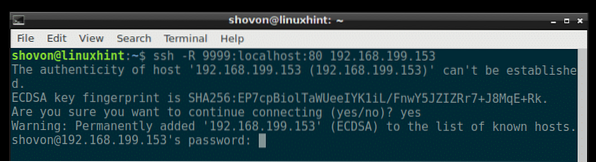
Ste spojení.
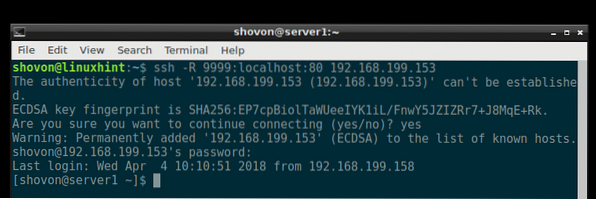
Ako vidíte na snímke nižšie, môžem sa pripojiť k portu 9999 na mojom vzdialenom serveri server1 a pristupovať k môjmu miestnemu webovému serveru.
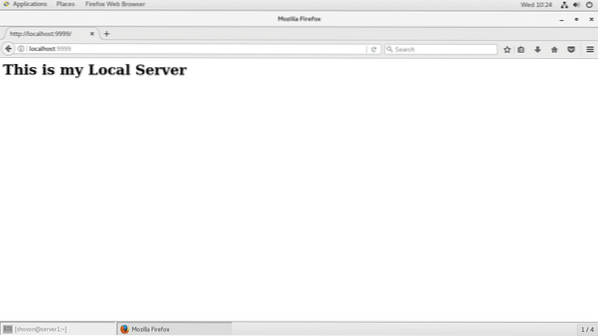
Môžem sa tiež pripojiť k môjmu webovému serveru pomocou adresy IP vzdialeného servera server1 a preposlaný port 9999 z iných počítačov v mojej sieti, ako vidíte na snímke obrazovky nižšie.
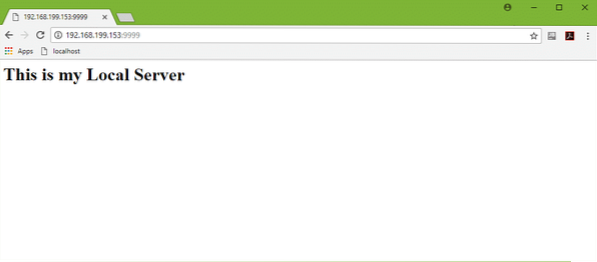
Takto robíte presmerovanie portov SSH na Linuxe. Ďakujeme, že ste si prečítali tento článok.
 Phenquestions
Phenquestions


